
随着使用时间的推移,各种应用程序的添加和删除,任何操作系统都可能变得混乱。如果你有 TB 级的存储容量,可能不会费心清理 Ubuntu 磁盘空间。但如果硬盘空间有限,比如一台只有 128GB 的 SSD 笔记本,不定期释放磁盘空间就变得非常必要。
本文向大家介绍一些简单的方法和技巧,帮助清理 Ubuntu 系统,以获得更多可用磁盘空间。
清理 Ubuntu 磁盘空间
有多种方法可以释放和清理 Ubuntu 磁盘空间,我们将从命令行界面(CLI)和图形用户界面(GUI)这两个方面进行介绍。虽然以 Ubuntu 系统为例,但操作步骤同样适用于 Linux Mint、elementary OS 和其他基于 Ubuntu 的 Linux 发行版。
1. 自动移除不再需要的软件包(推荐)
如果你了解 apt-get 或 apt 命令的基本用法,应该知道 autoremove 选项。该选项可以删除安装软件包时自动安装的依赖库和包。如果该软件包被移除,这些自动安装的软件包在系统中就没有用处了。它还会删除在 Ubuntu 升级时自动安装的旧 Linux 内核。
这是一个自动化的命令,可以定期运行它来清理和释放 Ubuntu 磁盘空间:
sudo apt autoremove
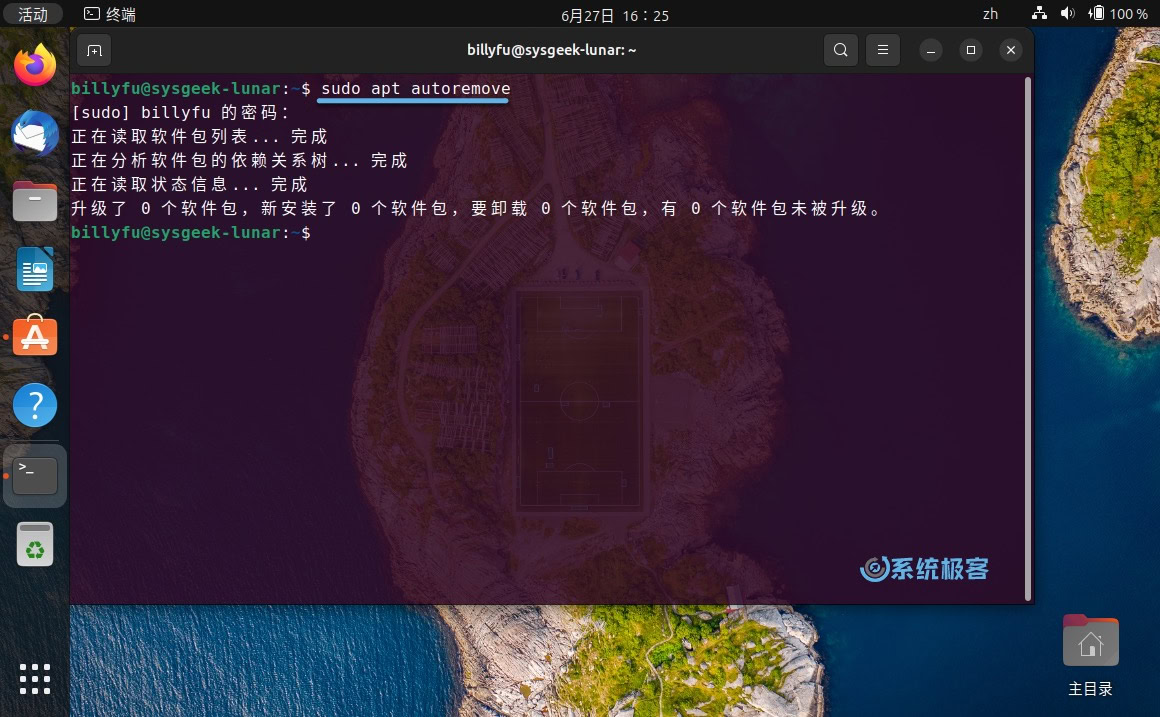
2. 卸载不必要的应用程序(推荐)
很多用户都安装了一些几乎不使用的游戏和/或应用程序,不信就去把你的 Ubuntu 应用列表拉出来看一下,不服来战。
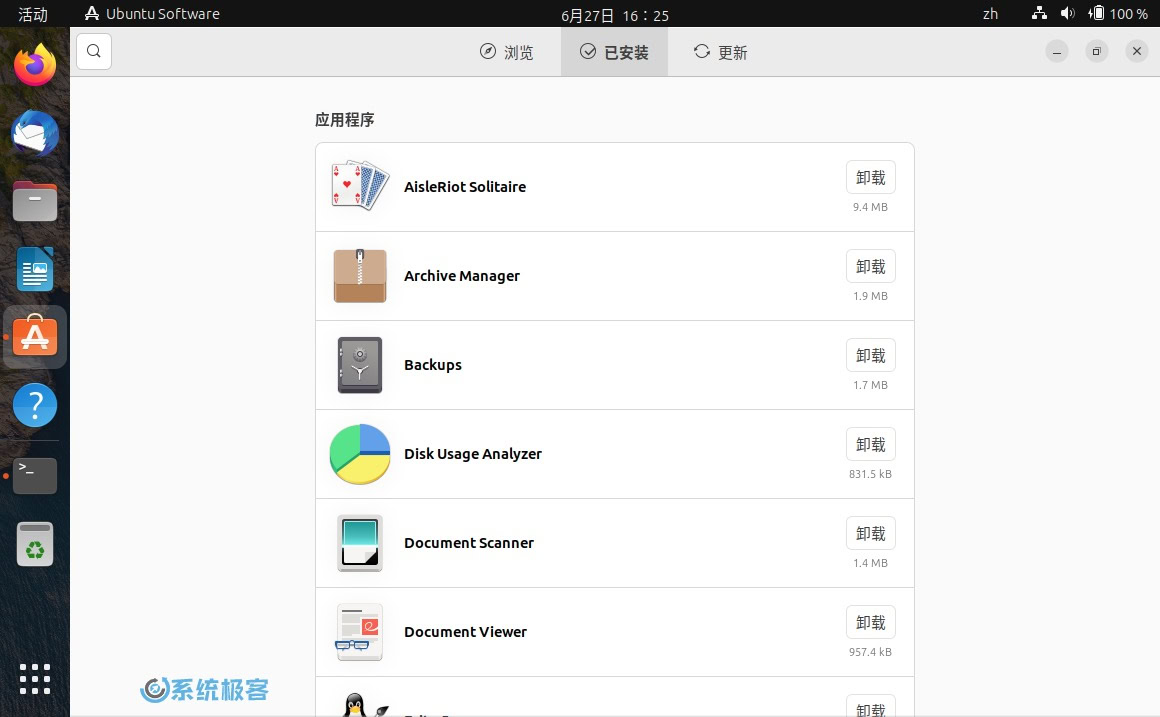
如果需要释放空间,清理那些未使用或使用较少的应用程序是一个不错的主意。我们可以通过「软件中心」移除 Ubuntu 应用程序,或者使用以下命令加上相应的应用程序包名称进行移除:
sudo apt remove package-name1 package-name2
3. 清理 Ubuntu 中的 APT 缓存
Ubuntu 使用 APT(高级软件包工具)在系统上安装、删除和管理软件,并且在软件被卸载后,它仍会保留先前下载和安装的软件包缓存。
APT 软件包管理系统将 DEB 软件包的缓存保存在 /var/cache/apt/archives 目录中。随着时间的推移,这个缓存可能会变得非常庞大,并保存着许多不再需要的软件包。
可以使用下面的 du 命令查看这个缓存的大小:
sudo du -sh /var/cache/apt
如下图所示,我有 85MB 的缓存存储空间。 当你几乎没有剩余磁盘空间时,这 85MB 空间释放出来便可以救急。
有两种方式来清理APT缓存:
- 使用以下命令删除过时的软件包,例如那些已经被更新取代的软件包:
sudo apt autoclean
- 要么完全删除APT缓存(释放更多磁盘空间):
sudo apt clean
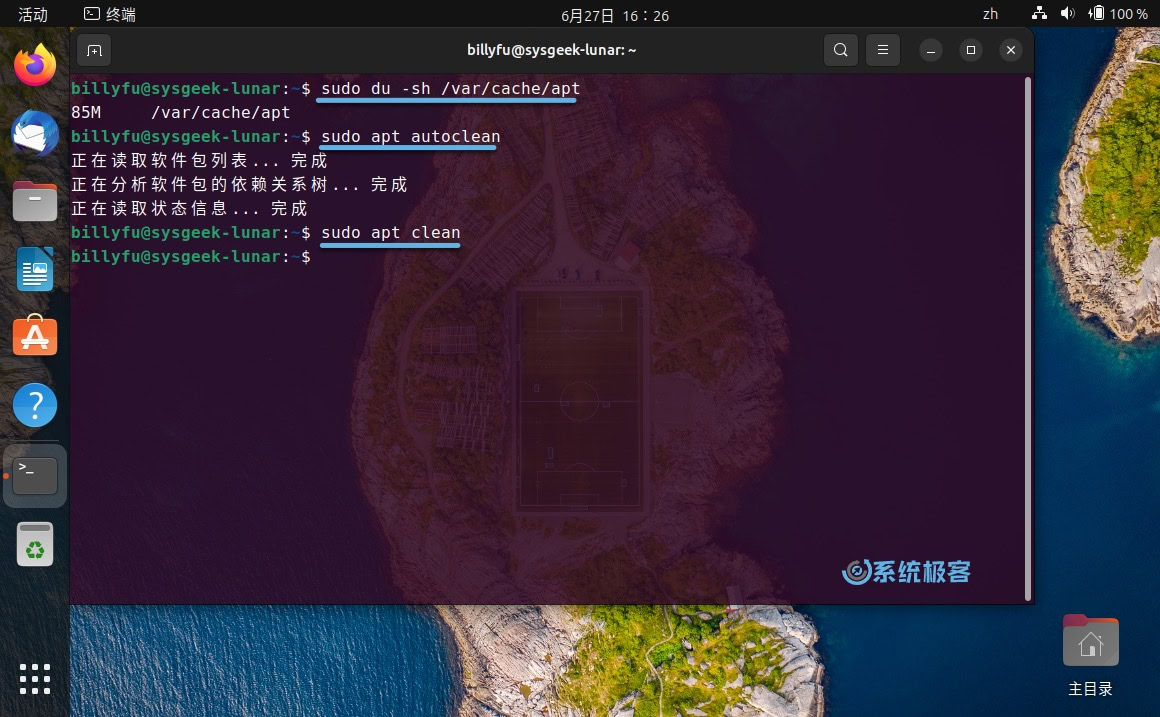
4. 清除 systemd 日志记录
每个 Linux 发行版都有日志记录机制,可以帮助排查系统中发生的情况。在 Ubuntu 中,也有内核日志数据、系统日志消息以及各种服务的标准输出和错误信息。
随着使用时间的推移,这些日志会占用大量的 Ubuntu 磁盘空间。可以使用以下命令检查日志的大小:
journalctl --disk-usage
清理 systemd 日志记录的最简单方法是清除超过一定天数的旧日志:
sudo journalctl --vacuum-time=3d
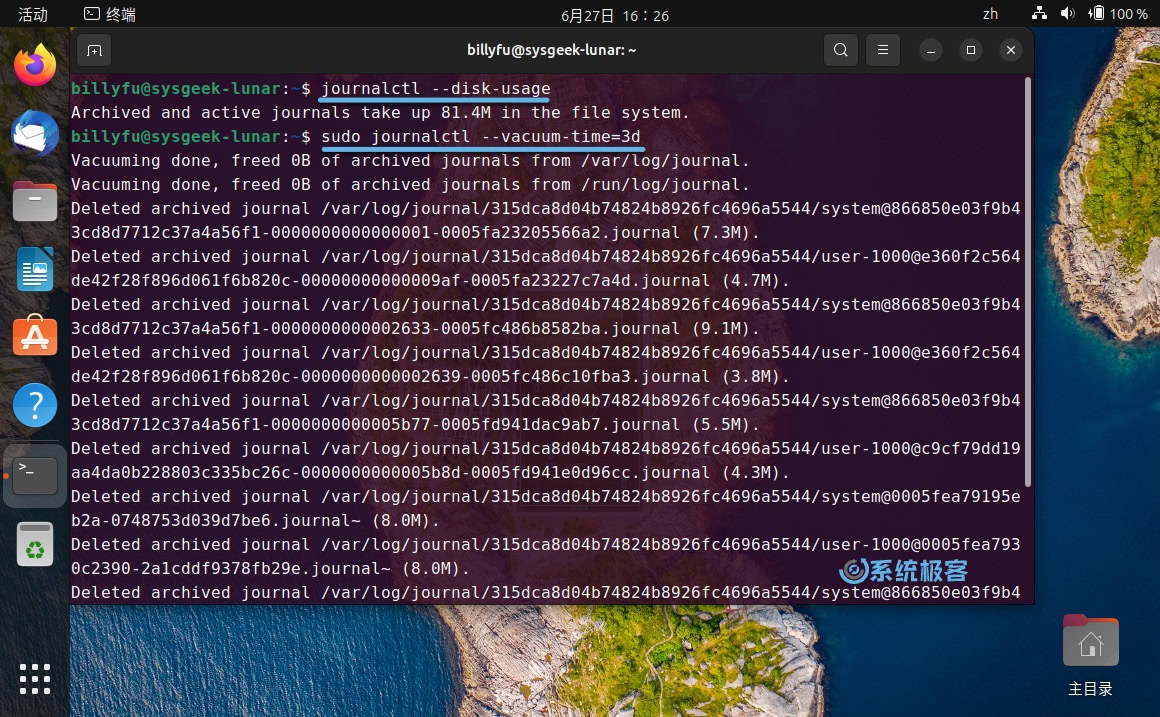
5. 移除旧版本的 Snap 应用程序
Snap 包的大小稍大于同一应用程序的 DEB 包。此外,Snap 还会保存至少两个旧版本的应用程序,用于备用和回滚。这将占用大量磁盘空间。要查看 Snap 存储的大小,可以使用以下命令:
du -h /var/lib/snapd/snaps
Canonical 公司的 Snapcraft 团队成员 Alan Pope 创建了一个小脚本,用于清理所有旧版本的 Snap 应用:
#!/bin/bash
# Removes old revisions of snaps
# CLOSE ALL SNAPS BEFORE RUNNING THIS
set -eu
snap list --all | awk '/disabled/{print $1, $3}' |
while read snapname revision; do
snap remove "$snapname" --revision="$revision"
done
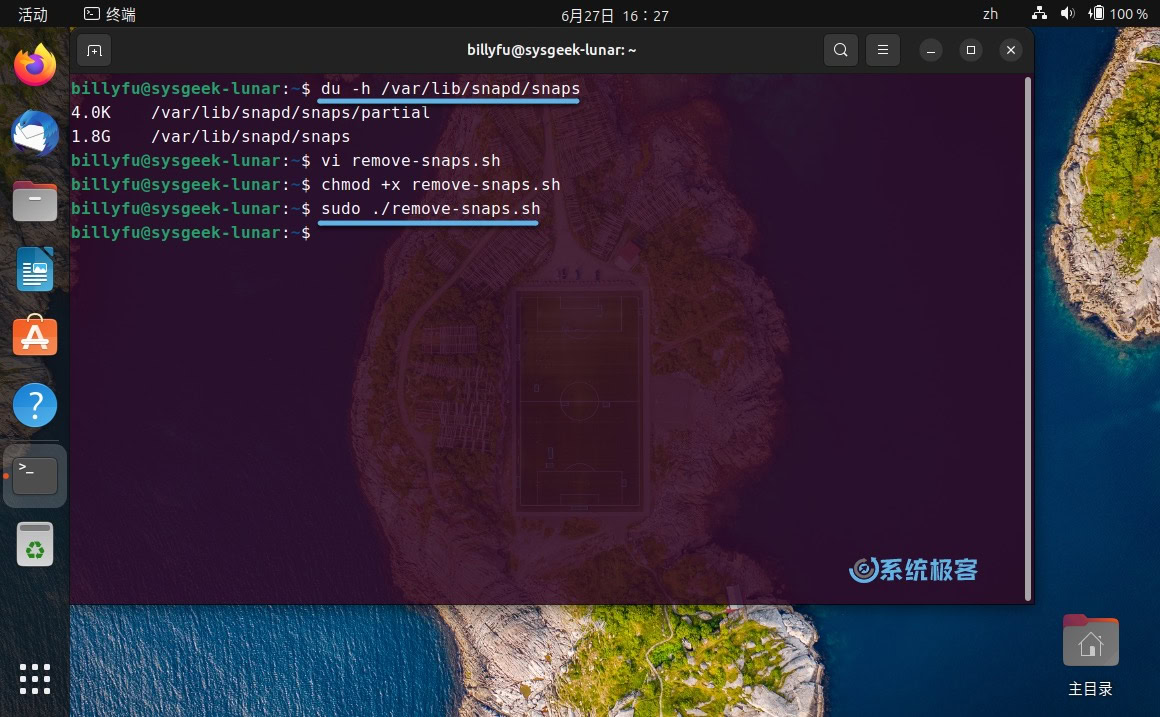
6.清理 Ubuntu 缩略图缓存
为了方便用户在文件管理器中预览图片,Ubuntu 会自动为图片文件创建缩略图,并将这些缩略图以文件形式隐藏存储在用户账户的 ~/.cache/thumbnails 目录中。
如果你是摄影爱好者或者图片收藏者,随着时间的推移,缩略图的数量会大大增加。需要特别注意的是,如果删除了某些照片或图片,这些自动生成的缩略图缓存仍然会保留在磁盘上,而不会自动清除。
可以使用以下命令检查缩略图缓存的大小:
du -sh ~/.cache/thumbnails
因此,每隔一段时间清除缩略图缓存是一个很好的习惯。 最快捷的方法就是使用以下命令:
rm -rf ~/.cache/thumbnails/*
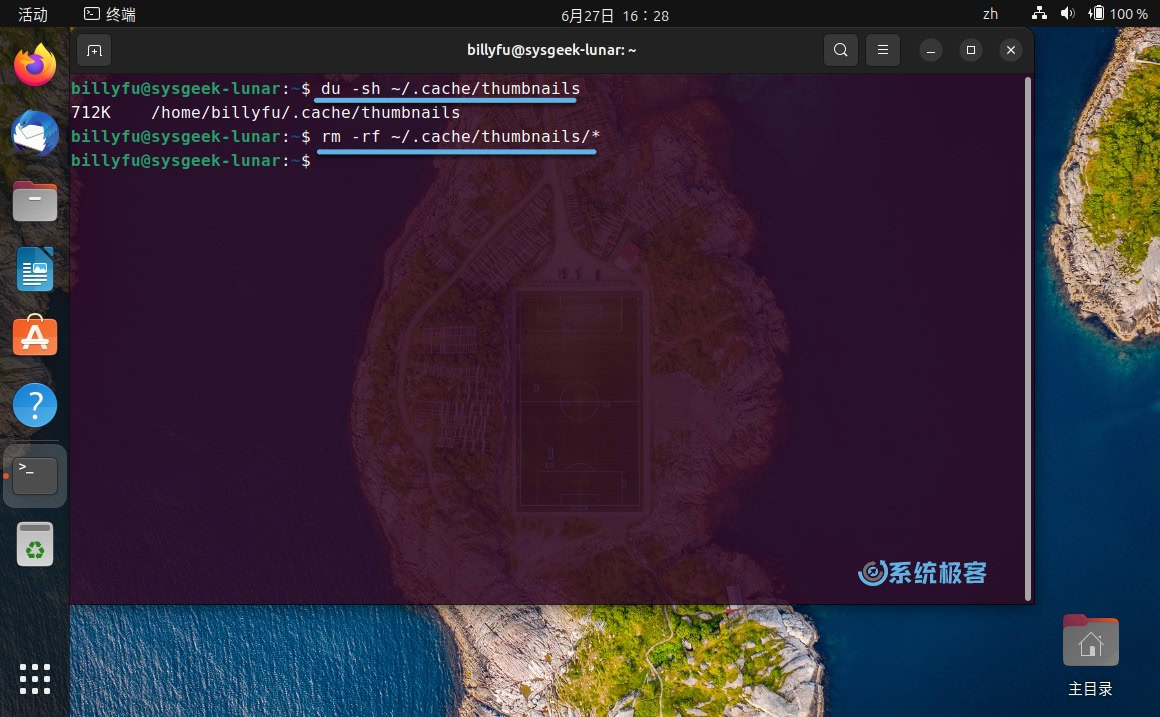
7. 查找并删除 Ubuntu 重复文件
有时候系统中可能存在重复的文件,清除重复文件可以释放一些空间并清理你的 Ubuntu 系统。可以使用图形界面工具如 FSlint 或命令行工具如 FDUPES 来完成此任务。
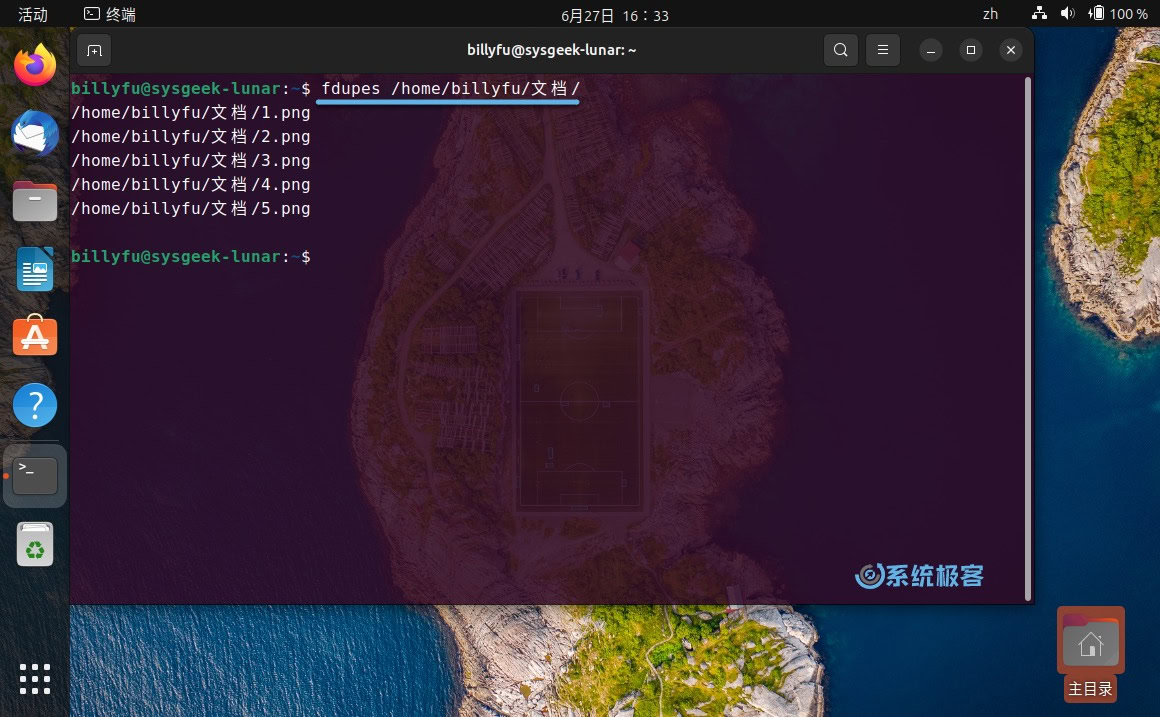
附加彩蛋:使用图形界面工具清理 Ubuntu 磁盘空间
如果觉得前面介绍的内容太麻烦,不喜欢使用这些命令和工具,那么向大家推荐一款集中清理 Ubuntu 系统的小工具,您可以了解如何在 Ubuntu 中使用 Stacer 清理工具。
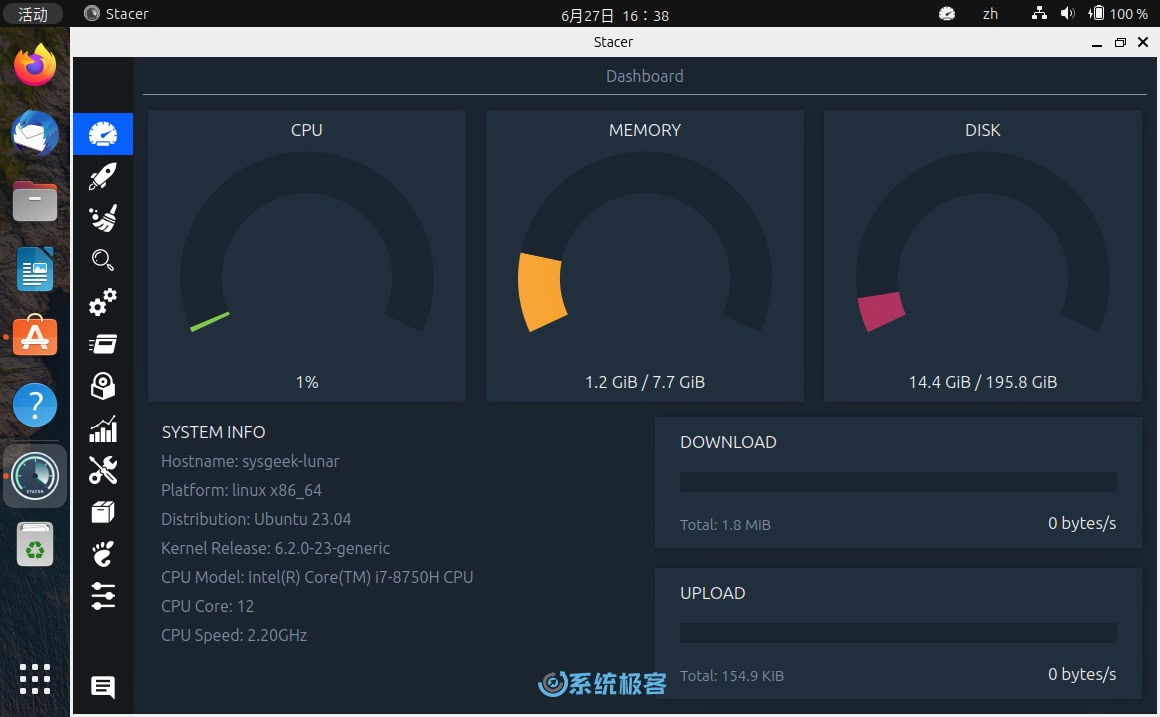











最新评论
之前装双系统时关了BitLocker,后来找不大设备加密了(原本有的)是怎么回事
补充一下哈,如果大家想看得更为完整。可以输入: slmgr.vbs -xpr 查询Windows是否永久激活 slmgr.vbs -dli 查询到操作系统版本、通过激活的渠道、后五位产品密钥、许可证状态等信息 slmgr.vbs -dlv 查询所有Windows的激活信息,包括:激活ID、安装ID、激活截止日期等信息
可能性太多了,有可能是兼容性问题。先更新一下「手机连接」应用试试。
1.确定 U 盘没有硬件写保护开关。2.把文件拷出来重新格式化试试。